Файл OGG используется большинством аудиоплееров для хранения аудиоданных. Такие приложения, как VLC, Windows Media Player и т. Д., Могут открывать и воспроизводить звук из файла OGG. Многие пользователи сообщают, что видят, что их система дает сбой при попытке переименовать или удалить файл OGG. В некоторых случаях пользователи даже не могли переместить файл. Эта проблема возникает из-за расширения Windows Media.
Если вы столкнулись с этой проблемой и задаетесь вопросом, как ее исправить, не паникуйте. В этой статье мы собрали некоторые исправления, которые помогут вам решить эту проблему.
Оглавление
Исправление 1: удалите расширение Windows Media из настроек
Шаг 1. Откройте Диалог запуска используя удерживание ключей Окна и R в то же время.
Шаг 2: Введите команду ниже и нажмите Enter.
ms-settings: возможности приложений
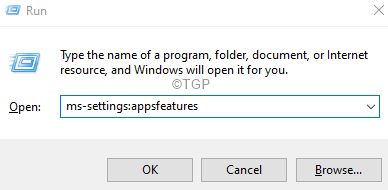
Шаг 3. В открывшемся окне прокрутите вниз и найдите Расширения веб-медиа, и щелкните по нему.
Шаг 4: С правой стороны нажмите на три точки и выберите Удалить
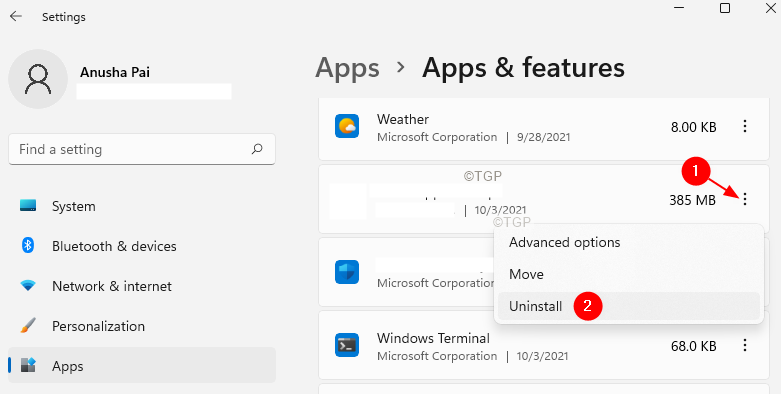
Шаг 5: Попробуйте переименовать или удалить файл и проверьте, решена ли проблема.
Исправление 2: удалите расширение Windows Media из PowerShell.
Шаг 1: Откройте терминал запуска. Используйте ярлык Windows + R.
Шаг 2: введите Powershell и держи ключи Ctrl + Shift + Enter , чтобы открыть PowerShell в режиме администратора.

Шаг 3. Если вы видите окно User Acess, в котором отображается запрос разрешения, нажмите да.
Шаг 4: Введите приведенные ниже команды и нажмите Входить
Get-AppxPackage Microsoft. WebMediaExtensions | Remove-AppxPackage
Шаг 5: Теперь попробуйте удалить или переименовать файлы OGG.
Исправление 3. Запустите сканирование DISM и SFC, чтобы восстановить поврежденные системные файлы.
Шаг 1: Откройте терминал запуска. Используйте ярлык Windows + R.
Шаг 2: введите cmd и держи ключи Ctrl + Shift + Enter , чтобы открыть командную строку в режиме администратора.

Шаг 3. Если вы видите окно User Acess, в котором отображается запрос разрешения, нажмите да.
Шаг 4: Введите следующие команды одну за другой. Сделайте так, чтобы нажимать Enter после каждой команды
chkdsk / f. sfc / scannow
Обратите внимание, что сканирование может занять некоторое время. Так что проявите терпение.
Шаг 4: После завершения сканирования проверьте, устранена ли ошибка.
Это все
Надеемся, эта статья была информативной. Спасибо за чтение.
Просьба прокомментировать и сообщить нам об исправлении, которое помогло вам решить проблему.


